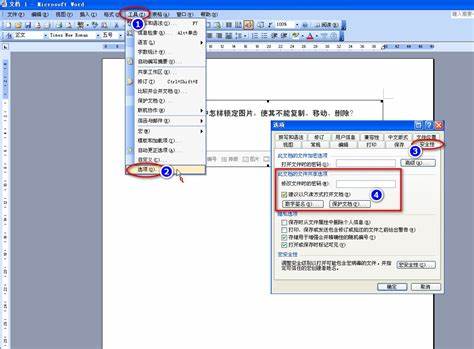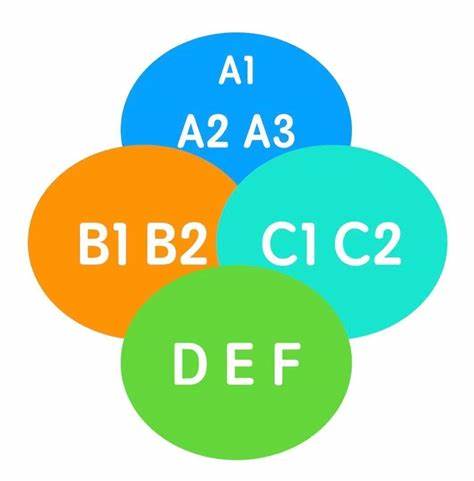:
Word文档文字往一边偏,可能是由于段落对齐方式、页面设置、字体字号、表格或图片位置等因素导致的。 要解决这个问题,需要根据具体情况进行调整。
1. 检查段落对齐方式:
首先,确保所选文字的段落对齐方式正确。 可以通过“开始”选项卡中的“对齐方式”按钮来调整。 如果文字是左对齐的,但看起来偏右,可能是因为段落间距设置不合理,可以尝试调整段落间距来解决。
2. 检查页面设置:
如果文字总是偏向一边,即使对齐方式设置正确,可能是因为页面设置中的页边距不合理。 可以通过“页面布局”选项卡中的“页面设置”按钮来调整页边距。
3. 检查字体和字号:
不同的字体和字号可能会导致文字看起来不均匀。 如果文字偏向一边,可以尝试更换字体或字号来解决。
4. 检查表格和图片位置:
如果文字周围有表格或图片,它们的位置设置错误也可能导致文字偏向一边。 可以通过调整表格或图片的位置来解决。
5. 使用标尺进行调整:
Word文档中提供了标尺,可以用来更精细地调整文字的位置。 可以通过拖动标尺上的指示器来调整文字的缩进或间距。
6. 使用“格式刷”进行复制格式:
如果文档中已经存在对齐方式正确的文字,可以使用“格式刷”来复制其格式,将其应用于其他文字。
7. 使用“字符间距”进行微调:
如果文字只是稍微偏向一边,可以使用“字符间距”功能进行微调。
8. 使用“制表符”进行对齐:
对于需要精确对齐的文字,可以使用“制表符”进行对齐。
9. 使用第三方工具进行排版:
如果上述方法都无法解决问题,可以尝试使用一些第三方排版工具,例如Adobe InDesign等。
总之,Word文档文字往一边偏,原因可能是多种多样的,需要根据具体情况进行分析和调整。